'>

Birçok Windows kullanıcısı, onlardan biri sabit diskler görünmüyor bilgisayarlarında. Dosya Gezgini'nde bu sabit sürücüde herhangi bir bölüm bulamazlar. Bu genellikle yeni bir sabit sürücü kurduklarında veya bilgisayarlarını önceki bir Windows sürümünden yükselttiklerinde olur.
Bu sorunu yaşarsanız, sorunlu sabit sürücüde depolanan verileri kullanamayabilir ve bunlara erişemeyebilirsiniz. Ve bu sizi çıldırtabilir. Belki de bu sorunu çözmek için umutsuzca bir çözüm bulmaya çalışıyorsunuz.
Ama endişelenme! Sabit sürücünüzün görünmemesi sorunu düzeltilebilir. Aşağıdaki yöntemler aynı durumda olan birçok kişiye yardımcı olmuştur ve onlar size yardımcı olabilirler.
NOT: Aşağıdaki yöntemler, sabit sürücünüzdeki verilerinizi silebilir. Yapmanız tavsiye edilir veri kurtarma sorun gidermeden önce verilerinizi kaydetmek için. Verilerinizi kurtarmanıza yardımcı olması için üçüncü taraf bir programa veya bir uzmana ihtiyacınız olacak. İnternette biraz araştırma yapın. Bu önemli veri kurtarma programlarını deneyin veya yakınınızdaki veri kurtarma hizmeti sağlayıcılarını arayın. Bu programlar ve sağlayıcılar konusunda daha dikkatli olun, çünkü ne kadar güvenilirlerse, kaybolan sabit sürücünüzdeki verilerinizi kurtarma olasılıkları o kadar artar.
Yöntem 1: Sabit sürücünüzü başlatın ve biçimlendirin
Yöntem 2: Anakart sürücülerinizi güncelleyin
Yöntem 3: BIOS'unuzu kontrol edin
Yöntem 4: Kablo bağlantınızı kontrol edin
Yöntem 5: Bilgisayarınızı tamir ettirin
Yöntem 1: Sabit sürücünüzü başlatın ve biçimlendirin
Doğru biçimlendirilmediğinden sabit sürücünüz bilgisayarınızda görünmeyebilir. Bu genellikle yeni bir sabit sürücü taktıktan sonra olur. Ancak sabit sürücünüzde bazı bozulma sorunlarının meydana gelmesi de mümkündür. Daha sonra işletim sisteminiz tarafından tanınmaz. Her iki durumda da, sabit sürücünüzü başlatıp biçimlendirmeli ve görünüp görünmediğine bakmalısınız.
Böyle yaparak:
1) Basın Windows logo tuşu  ve R aynı anda klavyenizde Çalıştır kutusunu çağırın.
ve R aynı anda klavyenizde Çalıştır kutusunu çağırın.
2) Çalıştır kutusuna ' diskmgmt.msc ' ve bas Giriş klavyenizde. Bu açılacak Disk Yönetimi .

3) Disk Yönetimi'nde bir Bilinmeyen ve Başlatılmadı disk listelenmiştir (değilse, lütfen bu yöntemi atlayın). Bu, görünmeyen disk olmalıdır. Sağ tıklayın ve seçin Diski Başlatın .

4) Açılan iletişim kutusunda, GPT Bu sabit sürücünün bölüm stili (GPT daha verimli olduğu için önerilir, ancak ayrıca MBR eski işletim sistemleriyle uyumluluğa ihtiyacınız varsa). Sonra tıklayın tamam .

5) Yeni başlatılan diski sağ tıklayın ve ardından Yeni Basit Birim .

6) Açılan sihirbazın talimatlarını izleyin. hacim boyutu , biçim ve sürücü harfi , ve cilt oluşturma işlemini tamamlayın.

7) Dosya Gezgini'ni açın ve sabit sürücünüzün görünüp görünmediğine bakın.
Yöntem 2: Anakart sürücünüzü güncelleyin
Bazen bilgisayarınızdaki anakart sürücüleri güncel olmadığı için sabit sürücünüz görünmeyebilir. Bu sürücüleri güncellemeyi deneyebilir ve bunun sabit sürücünüzü geri alıp alamayacağını görebilirsiniz.
Anakartınız için doğru sürücüleri bulmak ve bunları bilgisayarınıza kurmak çok zaman ve enerji alabilir. Tüm bu sıkıntılardan kurtulmak ve sürücülerinizin kolayca güncellenmesini istiyorsanız, kullanabilirsiniz. Sürücü Kolay .
Driver Easy, işletim sisteminizi ve donanım aygıtlarınızı otomatik olarak tanıyacaktır. Sizin için doğru sürücüleri otomatik olarak güncellemeniz ve indirmeniz gereken sürücüleri hızlı bir şekilde tespit edebilir. Ve Profesyonel sürüm Driver Easy, tüm aygıt sürücülerinizi yalnızca 2 tıklamalar (ve 30 günlük para iade garantisi ve tam teknik destek alırsınız).
Driver Easy kullanarak sürücüleri güncellemek için:
1) İndir ve Driver Easy'yi yükleyin.
2) Driver Easy'yi çalıştırın ve Şimdi Tara buton. Driver Easy daha sonra bilgisayarınızı tarayacak ve sorunlu sürücüleri tespit edecektir.

3) Tıkla Güncelleme Bu aygıt için en son ve doğru sürücüyü indirmek için aygıtlarınızın her birinin yanındaki düğmesine basın. Ayrıca Tümünü Güncelle Bilgisayarınızdaki tüm eski veya eksik sürücüleri otomatik olarak güncellemek için sağ alttaki düğmesi (bu, Profesyonel sürüm - Tümünü Güncelle'ye tıkladığınızda yükseltmeniz istenecektir).

Yöntem 3: BIOS'unuzu kontrol edin
Bilgisayarınızda sabit sürücü görünmüyorsa, onu BIOS'ta görüp göremediğinizi kontrol edebilirsiniz. Temel Giriş / Çıkış Sisteminin kısaltması olan BIOS, işletim sistemi ile bilgisayarınızdaki donanım aygıtları arasındaki etkileşimi izler. BIOS'unuza erişebilir ve sabit diskinizin durumunu kontrol edebilirsiniz. Aşağıdakiler, BIOS'unuzu neyi ve nerede kontrol etmeniz gerektiğini gösterir. (Arayüz ve ayarların, kullandığınız BIOS sürümüne bağlı olarak farklı olduğunu unutmayın. Talimatlar için ana kart veya bilgisayar kılavuzunuza bakın.)
ÖNEMLİ: Herhangi bir hata ciddi sonuçlara yol açabileceğinden, BIOS ayarlarını değiştirirken çok dikkatli olun. Herhangi bir değişiklik yapmadan önce kılavuzdaki talimatları dikkatlice okuyun. Gerekirse bir bilgisayar uzmanından yardım isteyin.
1) Bilgisayarınızı kapatın ve ardından BIOS'a açın (ana kartınızın veya bilgisayarınızın kullanım kılavuzu bunu nasıl yapacağınızı gösterecektir veya kontrol edebilirsiniz. bu rehber ).
2) Kontrol edin önyükleme sırası listesi sabit sürücünüzün BIOS'ta görünüp görünmediğini görmek için.
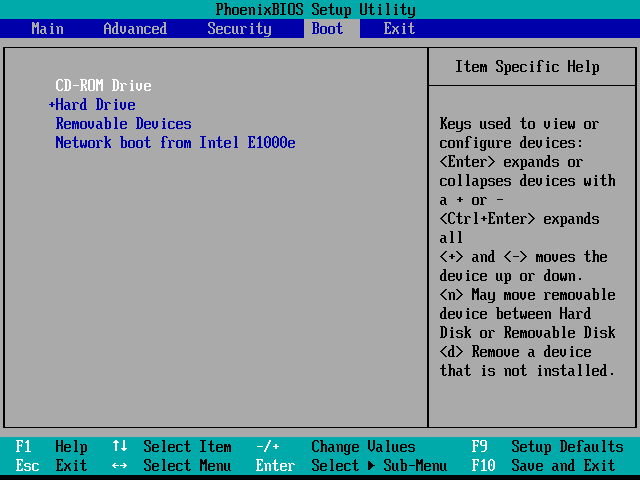
3) Sorunlu sabit sürücünün listede olmadığını görüyorsanız, BIOS'taki sabit sürücüyle ilgili denetleyiciyi etkinleştirmeyi deneyin. BIOS'ta devre dışı bırakılan ve sabit sürücünüzü erişilemez hale getiren bazı özel ayarlar olabilir. Bu ayarları ana kartınızdan veya bilgisayar kılavuzunuzdan arayın ve etkin olup olmadıklarını kontrol edin. Değilse, açın ve ardından bu ayarları kaydedin ve sabit sürücünüzün görünüp görünmediğini görmek için bilgisayarınızı yeniden başlatın.
Yöntem 4: Kablo bağlantınızı kontrol edin
Genellikle göz ardı edilen hatalı kablo bağlantısı nedeniyle sabit sürücünüzün görünmemesi mümkündür. Veri veya güç kablosu, sabit sürücünüze veya ana kartınıza doğru şekilde takılmamış olabilir. Kablo bağlantısını iki kez kontrol etmelisiniz. Bağlantı gevşekse, sabit sürücünüzü yeniden bağlamanız gerekecektir.
Kablolar aygıtlarınıza düzgün şekilde bağlanmışsa ve sorun devam ederse, kullandığınız (SATA) bağlantı noktası bozulmuş olabilir. Veri kablosunu ana kartınızdaki başka bir bağlantı noktasına takmayı deneyebilir ve bunun sabit sürücünüzü kurtarıp kurtarmadığını kontrol edebilirsiniz. Veya yeni bir kabloyla test edebilir ve kablonun sizin sorununuz olup olmadığını görebilirsiniz.
Yöntem 5: Bilgisayarınızı onarın
Yukarıdaki tüm yöntemleri denediyseniz ve sabit sürücünüz hala görünmüyorsa, sabit sürücünüz veya ana kartınızla ilgili bazı donanım sorunları olabilir. Cihazlarınızın üreticisine başvurabilir ve onlardan tavsiye isteyebilir veya cihazlarınızın tamir edilmesini veya değiştirilmesini sağlayabilirsiniz.





![Warzone Hata Kodu 6 DALGIÇ [DÜZELTİLDİ]](https://letmeknow.ch/img/other/29/warzone-code-d-erreur-6-diver.jpg)
